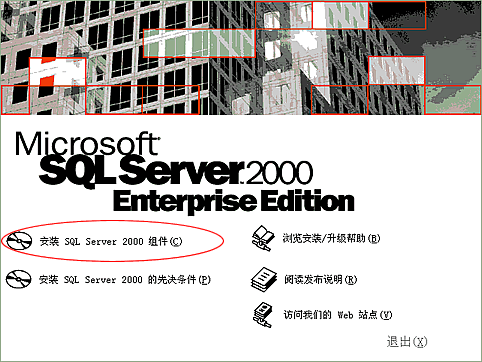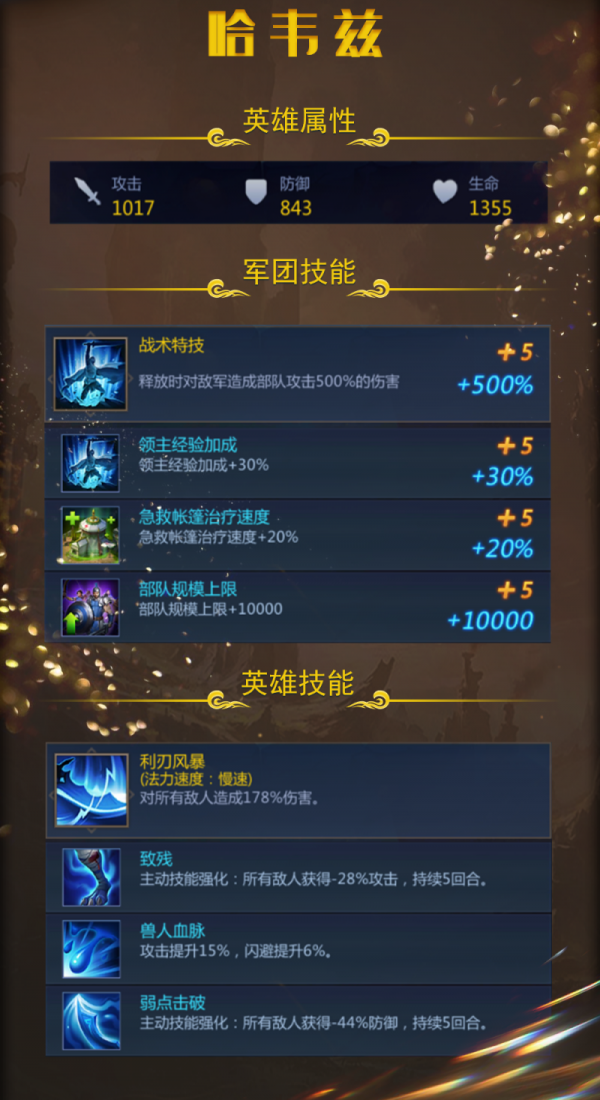SQL server2000安装教程图解
时间:2012-12-16 | 作者:本站整理 | 阅读:197Microsoft SQL server2000由一系列相互协作的组件构成。能满足最大的WEB站点和企业数据处理系统存
储和分析数据的需要。本文带来的就是在windows环境下SQL2000的安装过程。
系统需求
本文以SQL server2000企业版为例。Microsoft SQL Server 2000 可在运行 Intel或兼容的 Pentiu
m、Pentium Pro 或 Pentium II 处理器的计算机上运作。处理器必须以最低 166 MHz 的速度运行。需要 In
ternet Explorer 5.0 或更高版本。另外在在内存方面有如下要求:
企业版 最低 64 MB,推荐使用 128 MB
标准版 最低 64 MB
个人版 在 Windows 2000 上需要 64 MB,在所有其它操作系统上需要 32 MB
开发版 最低 64 MB
第一步:将Microsoft SQL Server 2000安装光盘放入光驱中,安装程序会自动运行出现版本选择界面,我们以
选择个人版为例。如下图:
第二步:在接下来的界面中选择“安装数据库服务器”选项。如下图:
第三步:这时出现安装向导,出现“计算机名”窗口。“本地计算机”是默认选项,其名称就显示在上面,我们按
其默认点“下一步”。如下图:
第四步:接下来,在“安装选择”对话窗口中,同样按其默认项“创建新的SQL Server实例,或安装客户端工
具”点下一步。
第六步:输入CD-Key。如下图。
第七步:接下来的窗口是“安装定义”对话窗口(如下图)。同样地,按其默认“服务器和客户端工具”选择到下
一步。
第八步:在“实例名”窗口中,系统一般提供了默认的复选框,我们既可以安装默认方式的实例,也可以自定义。
第九步:在安装类型对话窗口中,可以设定多个选项。比如安装组件的多少,以及安装的路径等,请根据实际需要
选择。
第十步:在“服务帐户”对话窗口中,选择“使用本地系统帐户”就可以了。
【小提示】:如果选择指定服务器所用的帐号就需要指定一个用户、口令和域名。
第十一步:在“身份验证模式”窗口里,建议选择“混合模式”,并设定访问密码。
第十二步:在“选择许可模式”窗口里,根据实际情况设置。
第十三步:一切设定OK后,安装程序开始向硬盘复制必要的文件,开始正式安装。
几分钟后,安装完成。依次单击“开始”—“程序”,即可看到Microsoft SQL Server 2000的程序组件
(如下图)。
关于Microsoft SQL Server 2000的卸载
可以用程序自带的删除程序以及控制面板两种方式进行。另外,每个命名的Microsoft SQL Server 2000实
例必须单独删除,不能删除SQL Server 2000的个别组件。若要删除组件,必须删除整个实例。
另外,在删除SQL Server 2000之前,请退出所有有关的应用程序,包括Windows的事件查看器、注册表
编辑器和所有的SQL Server 2000应用程序以及所有依赖于SQL的应用程序。
福利游戏
相关文章
更多精选合集
更多大家都在玩
大家都在看
更多-
- 世界币交易前十大平台排名表格图片最新?
- 时间:2024-06-17
-

- 《艾尔登法环》寒冷巨剑介绍
- 时间:2024-06-17
-

- 《绝地潜兵2》6月13号更新内容汇总
- 时间:2024-06-17
-

- 《真女神转生5复仇》创生难度解锁方法
- 时间:2024-06-17
-
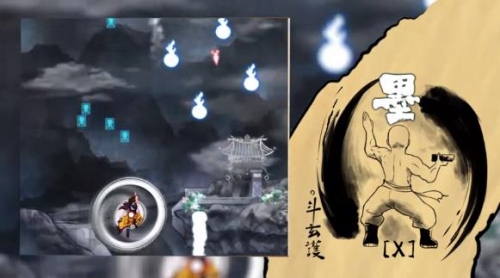
- 《阎萝大人!不要闹》游戏玩法
- 时间:2024-06-17
-
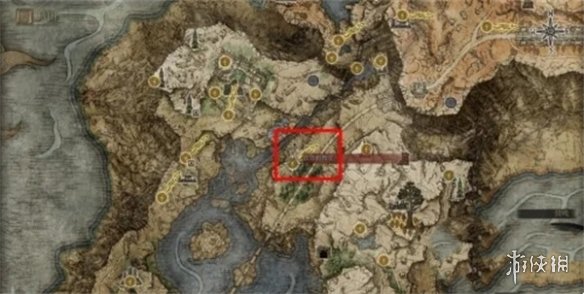
- 《艾尔登法环》魔法护符获取方法
- 时间:2024-06-17
-

- 《艾尔登法环》德鲁姆大道位置介绍
- 时间:2024-06-17
-

- 《艾尔登法环》恶兆妖鬼简单打法攻略
- 时间:2024-06-17